
Perangkat lunak ini akan menjaga driver Anda tetap aktif dan berjalan, sehingga menjaga Anda tetap aman dari kesalahan umum komputer dan kegagalan perangkat keras. Periksa semua driver Anda sekarang dalam 3 langkah mudah:
- Unduh DriverFix (file unduhan terverifikasi).
- Klik Mulai Pindai untuk menemukan semua driver yang bermasalah.
- Klik Perbarui Driver untuk mendapatkan versi baru dan menghindari kegagalan fungsi sistem.
- DriverFix telah diunduh oleh 0 pembaca bulan ini.
Saat mengakses halaman aman seperti halaman perbankan Anda, Anda mungkin mengalami kesalahan terkait keamanan. Salah satu kesalahan tersebut adalah kesalahan SSL gagal koneksi aman.
Beberapa pengguna Windows telah melaporkan kesalahan serupa di Komunitas Microsoft forum.
Sejak minggu lalu saya tidak bisa lagi mengakses halaman perbankan online di Windows 10.
Baik Edge dan Internet Exporer kembali: INET_E_DOWNLOAD_FAILURE
dan Firefox kembali: SSL_ERROR_BAD_MAC_ALERT
Saya memiliki PC lain dengan Windows 7: tidak masalah! Kedua PC menjalankan pemindai virus yang sama F-Secure dan Malwarebytes.
Jika Anda juga bermasalah dengan kesalahan ini, berikut adalah beberapa tip pemecahan masalah untuk membantu Anda mengatasi kesalahan SSL gagal koneksi aman di Windows.
Bagaimana saya bisa mengatasi kesalahan SSL_ERROR_BAD_MAC_ALERT?
1. Periksa filter keamanan

- Kesalahan ini dapat terjadi jika Anda memiliki filter keamanan yang diaktifkan oleh Penyedia Layanan Internet Anda.
- Jika Anda telah mengaktifkan filter keamanan oleh ISP Anda, minta mereka untuk menonaktifkannya atau Anda dapat menonaktifkannya dengan masuk ke kontrol akun ISP Anda.
- Jika Anda tidak ingat meminta ISP Anda untuk mengaktifkan filter web, periksa kontrol akun Anda untuk melihat apakah itu diaktifkan.
- Banyak ISP secara default mengaktifkan filter keamanan selama instalasi.
Nonaktifkan pemfilteran aplikasi pada antivirus Anda
- Antivirus hadir dengan pengaturan protokol filter aplikasi.
- Periksa apakah antivirus Anda mengaktifkan protokol filter aplikasi.
- Nonaktifkan fitur di pengaturan dan periksa perbaikan apa pun.
- Sementara program antivirus NOD32 dilengkapi dengan fitur filter protokol aplikasi, antivirus lain mungkin memiliki nama yang berbeda untuk hal yang sama.
Menonaktifkan pemfilteran protokol di NOD32
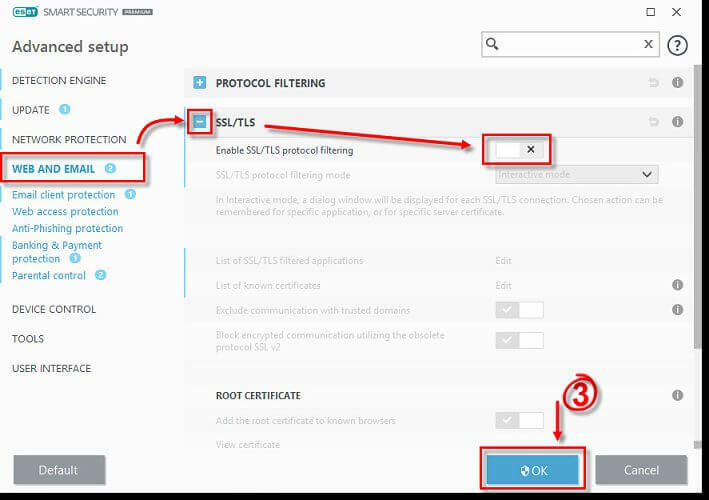
- Meluncurkan ESET anti Virus.
- tekan F5 untuk meluncurkan Pengaturan Lanjutan.
- Klik Web dan Email pilihan dari panel kiri.
- Klik SSL/TLS untuk memperluasnya.
- Alihkan sakelar untuk – Aktifkan pemfilteran protokol SSL/TLS pilihan untuk menonaktifkan fitur tersebut.
- Klik baik untuk menyimpan perubahan.
- Sekarang coba akses halaman web yang menunjukkan kesalahan. Jika Anda dapat mengakses halaman web tanpa kesalahan, pastikan Anda mengaktifkan kembali pemfilteran protokol SSL/TLS.
Jika menonaktifkan protokol filter aplikasi tidak membantu, coba nonaktifkan antivirus untuk sementara. Klik kanan pada ikon antivirus di bilah tugas dan pilih nonaktifkan/matikan. Coba akses halaman web dan periksa apakah ada peningkatan.
2. Waktu dan tanggal sistem salah
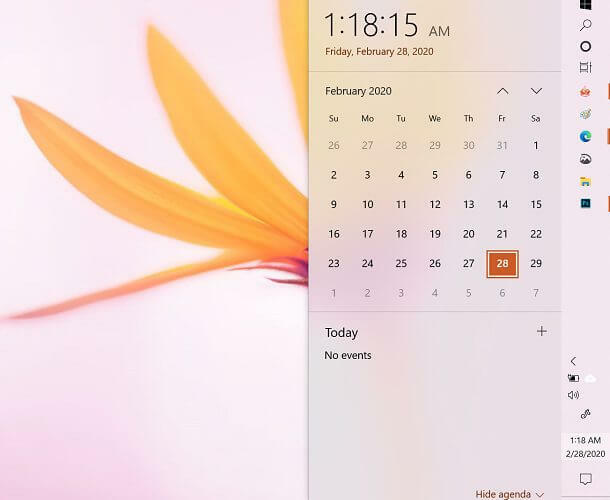
- Semua browser web menggunakan sertifikat di situs web yang aman untuk memastikan bahwa informasi Anda dikirim ke server secara real-time untuk melindungi pengguna dari serangan phishing.
- Jadi, tanggal sistem yang salah dapat menyebabkan browser web mendeteksi sertifikat keamanan situs web kedaluwarsa atau tidak valid sehingga koneksi aman gagal kesalahan SSL.
- Pastikan tanggal dan waktu sistem sudah benar, lalu coba lagi.
3. Instal ulang browser web
Nonaktifkan add-on browser
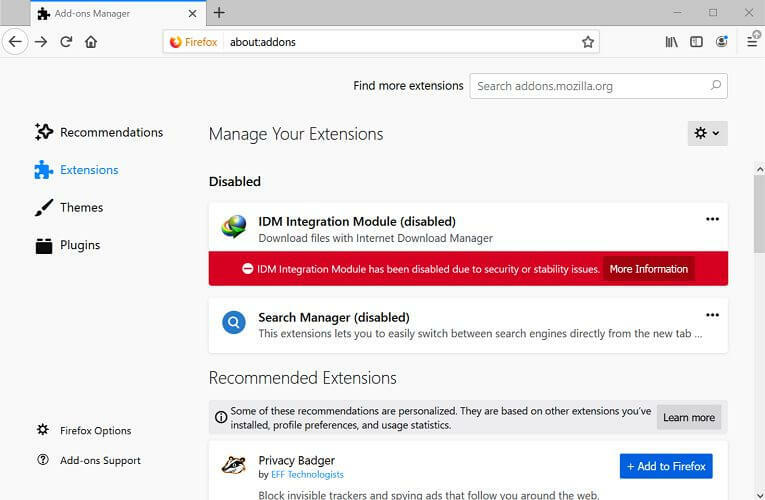
- Di Firefox, klik Tidak bisa.
- Pilih Pengaya dari opsi. Anda juga dapat mengaksesnya dengan menekan Ctrl + Shift + A.
- Klik pada Ekstensi ikon dari panel kiri.
- Nonaktifkan semua ekstensi satu per satu.
- Mulai ulang browser dan coba akses halaman web.
- Jika masalah berlanjut, Anda mungkin harus menginstal ulang browser.
Copot pemasangan peramban web
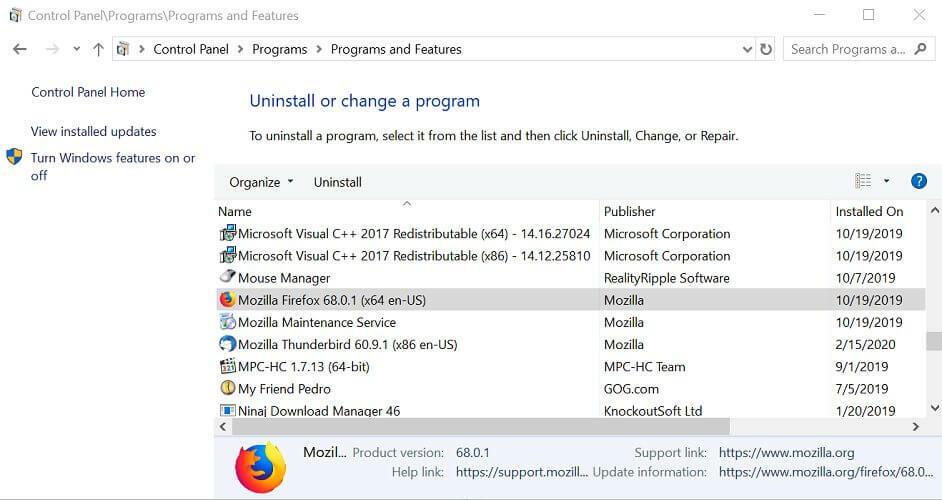
- tekan Tombol Windows + R untuk membuka Jalankan.
- Tipe kontrol dan klik BAIK.
- Dari Panel Kontrol, buka Program > Program dan Fitur.
- Pilih browser web dan klik Copot pemasangan. Klik Iya jika diminta untuk mengkonfirmasi tindakan. Tunggu hingga browser dihapus.
- Setelah itu, instal ulang versi terbaru browser web dan periksa apakah kesalahan telah teratasi.
4. Kembali ke versi sebelumnya
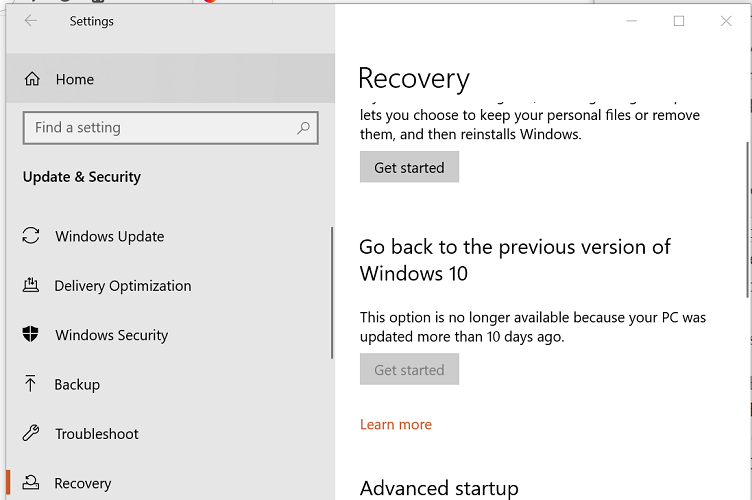
- Jika kesalahan mulai terjadi setelah memperbarui ke versi terbaru OS Windows, coba kembali ke versi sebelumnya.
- Klik Mulailah dan pilih Pengaturan.
- Klik Pembaruan dan Keamanan.
- Pilih Pemulihan tab.
- Dibawah Kembali ke versi Windows 10 sebelumnya, klik Memulai.
- Ikuti petunjuk di layar untuk menginstal versi sebelumnya.
Opsi Kembali ke versi sebelumnya dari opsi Windows 10 hanya tersedia selama 10 hari sejak pembaruan diinstal. Jika tombol Mulai berwarna abu-abu, Anda perlu membuat drive yang dapat di-boot menggunakan file ISO OS Windows versi sebelumnya dan kemudian memutakhirkan/instalasi baru menggunakan drive yang dapat di-boot.
Kami harap panduan ini terbukti bermanfaat dalam situasi Anda. Jangan ragu untuk berbagi pengalaman Anda dengan kami dengan menggunakan bagian komentar yang ada di bawah.
![Halaman Ini Telah Diblokir oleh Administrator Anda [Perbaiki]](/f/0d1426b6ac938d60812939e37eeeaa5b.png?width=300&height=460)

